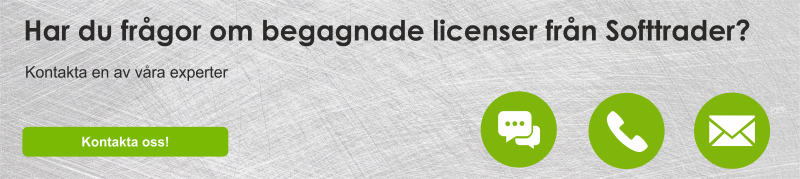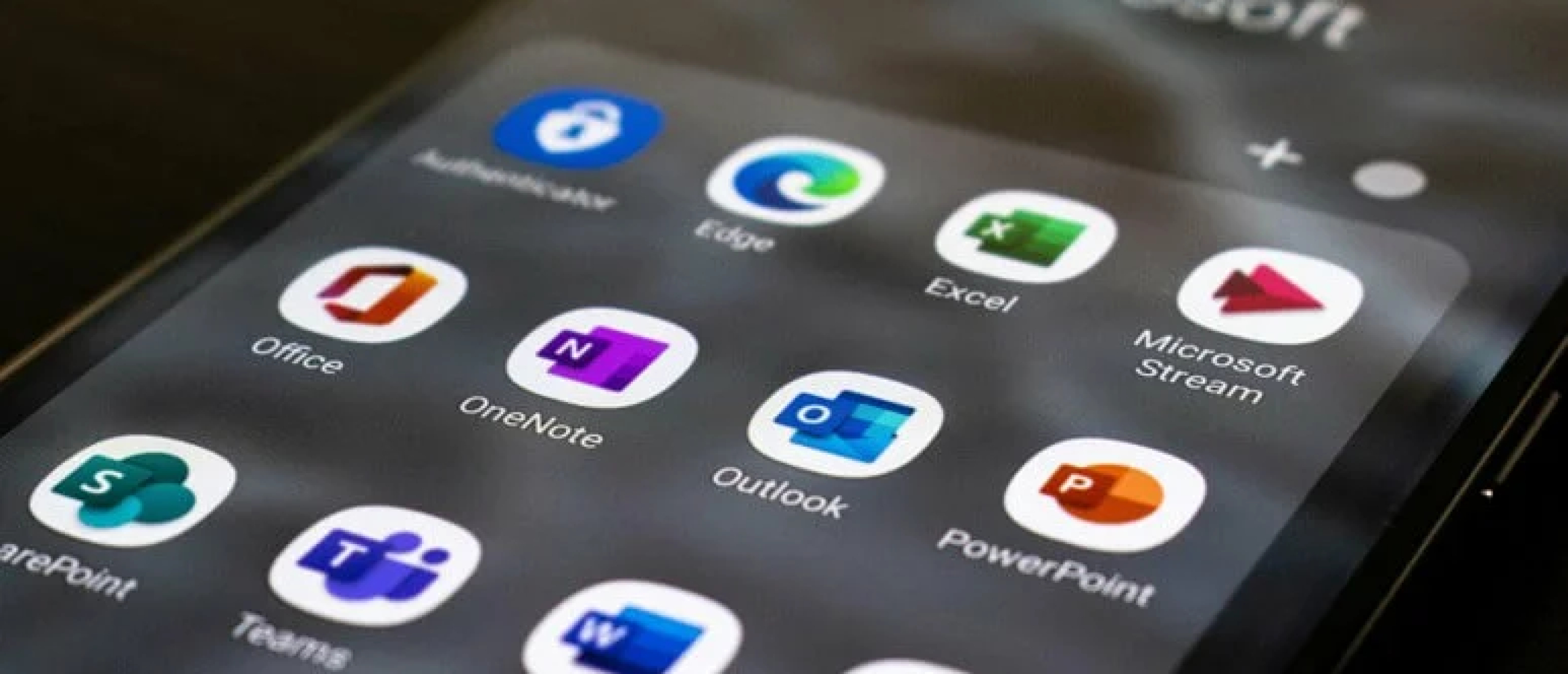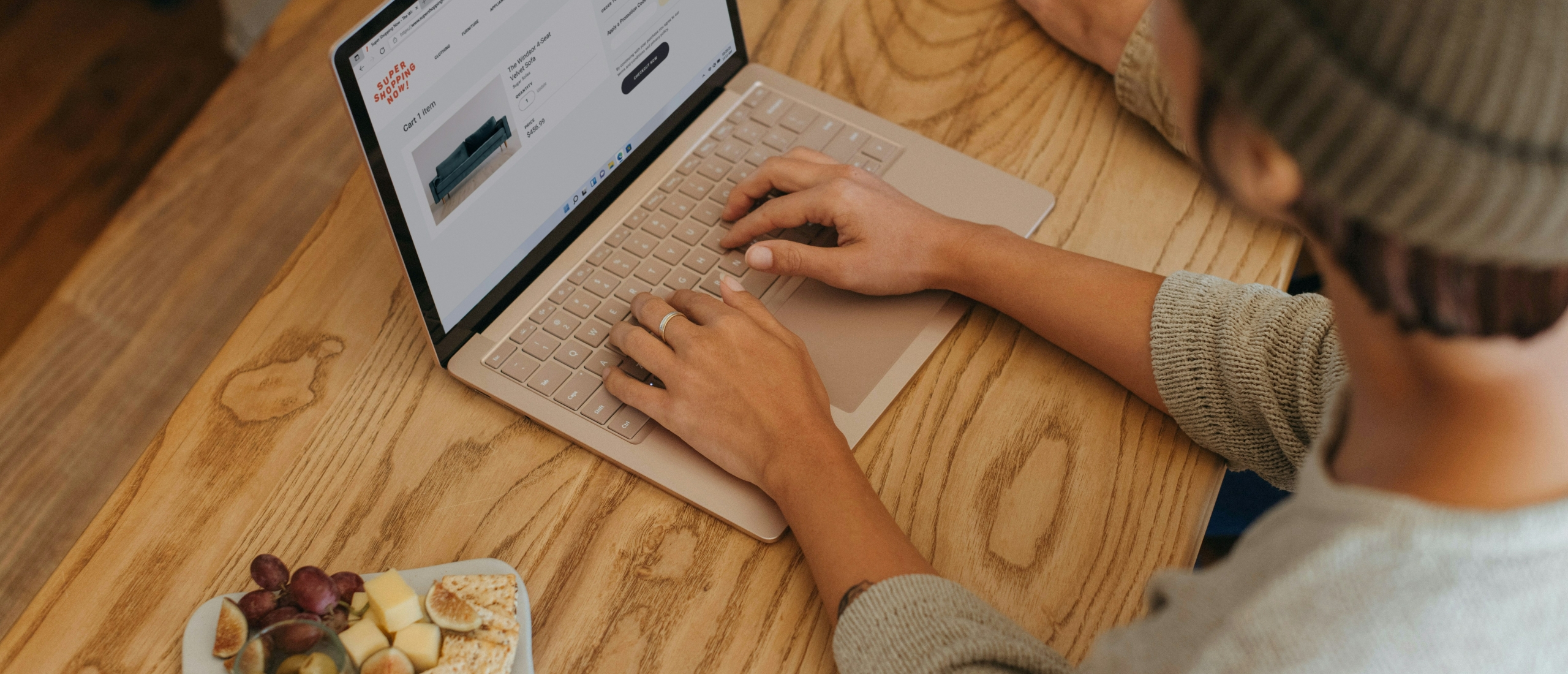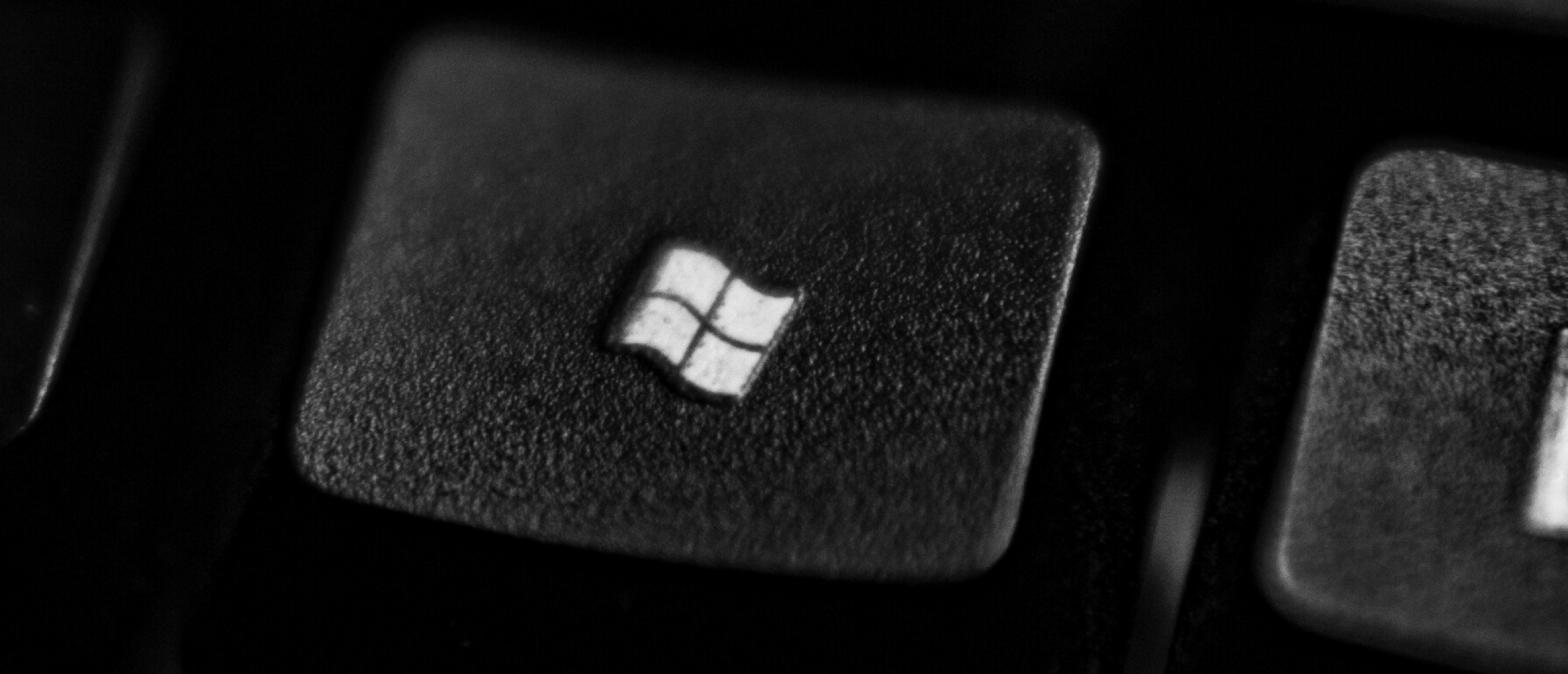Oavsett om du skriver din första rapport eller har skrivit dokument i åratal för studier eller arbete, kan det vara svårt utan hjälpmedel. Microsoft Word är det verktyg du behöver. Word är ett pålitligt ordbehandlingsprogram som används dagligen av miljontals människor. Trots att det är så utbrett kan det vara svårt för nybörjare att komma igång med programmet. I den här artikeln får du som ny användare läsa om vad Word har att erbjuda och hur du kan arbeta effektivt med programmet.
Vad är Microsoft Word?
Word är ett ordbehandlingsprogram där du kan skapa och redigera digitala dokument. Med Word har du tillgång till många funktioner som gör det enklare och roligare att skriva artiklar, CV:n, berättelser med mera. Word är en del av Microsoft Office-paketet och kan användas på många olika nivåer, vilket gör det lämpligt för alla användare. Du kan använda det hemma, på jobbet eller i studier. Den här kombinationen av användarvänlighet och avancerade funktioner är det som gör Word så framgångsrikt. Nybörjare kan börja med enkla åtgärder som att skriva, spara och skriva ut text, medan mer erfarna användare kan arbeta med mallar, innehållsförteckningar och formatmallar. Dessutom finns stavnings- och grammatikkontroll, samarbetsmöjligheter via OneDrive och mycket mer – vilket ger ännu fler anledningar att använda Word!
Om du vill använda Microsoft Word kan du kolla in våra Office-paket.
Microsoft Word: Grundläggande färdigheter
Det första steget för att skriva en text i Word är att starta ett nytt dokument. När du öppnar Word hamnar du oftast direkt i ett nytt dokument, så du behöver inte göra något. Om ett dokument redan är öppet och du vill starta ett nytt, går du till "Arkiv" uppe till vänster i den blå menyn och väljer sedan "Nytt". Nu kan du börja skriva i ett nytt dokument!
För att kunna återanvända ditt dokument är det viktigt att spara det. Gå återigen till "Arkiv" uppe till vänster, klicka på "Spara som", välj plats där du vill spara filen och ge filen ett namn som du enkelt känner igen senare.
För att öppna ett sparat dokument, gå till "Arkiv", sedan "Öppna", klicka en gång på önskad fil och tryck på "Öppna" nere till höger – eller dubbelklicka på filen.
Om du vill skriva ut dokumentet på papper, kan du göra det via Word. Se till att en skrivare är ansluten, gå till "Arkiv" och sedan till "Skriv ut". Där kan du välja om du vill skriva ut i färg eller svartvitt, enkel- eller dubbelsidigt, samt välja pappersformat (A4, A5 osv.).
Microsoft Word: Viktiga funktioner
Word kan användas till många olika syften, men vissa funktioner är särskilt viktiga för nybörjare för att göra användningen enklare och roligare:
- Stavningskontroll: Word kontrollerar automatiskt grammatik- och stavfel medan du skriver. Stavfel markeras med röd understrykning och grammatiska fel med blå. Genom att klicka på de understrukna orden får du direkt förslag på korrigeringar som du kan acceptera eller ignorera.
- Lägga in bilder och tabeller: Tabeller, bilder, ikoner och 3D-modeller kan läggas in i dokumentet för att göra det visuellt mer tilltalande och informativt.
- Punktlistor och numrering: Om du vill göra en lista i dokumentet kan du använda så kallade "bullet points". Det finns olika stilar (prickar, streck, siffror osv.) att välja mellan.
- Genvägar: Med tangentbordsgenvägar får du snabbare tillgång till vissa funktioner. Detta gör arbetet med Word både enklare och effektivare. Mer information om detta finns under rubriken "Arbeta effektivt".
Microsoft Word: Formatering och layout
För att skapa ett tydligt och snyggt dokument finns det flera användbara formateringsalternativ i Word:
- Ändra teckensnitt och textstorlek till det du föredrar.
- Göra texten fet, kursiv eller understruken genom att klicka på respektive ikon "B", "I" eller "U", som du hittar uppe till vänster under teckensnittsalternativet.
- Genom att använda "Formatmallar" kan du strukturera ditt dokument bättre. Du kan till exempel tilldela rubrikerna "Rubrik 1", underrubriker "Rubrik 2" och avsnitt därefter "Rubrik 3". På detta sätt kan du också enkelt skapa en automatisk innehållsförteckning. Den hittar du under fliken "Referenser" i den blå menyraden högst upp. Helt till vänster ser du alternativet "Innehållsförteckning". Klicka där, välj en mall, och alla rubriker som du formaterat med "Rubrik"-stilar läggs automatiskt till.
Microsoft Word: Arbeta effektivt
Ett av de mest effektiva sätten att arbeta i Word är genom att använda kortkommandon. Det är tangentkombinationer som låter dig snabbt nå vissa funktioner utan att behöva gå via menyer. Du aktiverar dem genom att hålla nere Ctrl och sedan trycka på bokstaven för den funktion du vill använda. Här är några vanliga:
- Ctrl+S = spara dokument
- Ctrl+C = kopiera markerat innehåll
- Ctrl+V = klistra in innehåll
- Ctrl+A = markera allt i dokumentet
- Ctrl+B = göra markerad text fet
- Ctrl+I = göra markerad text kursiv
- Ctrl+Z = ångra senaste åtgärd
- Ctrl+F = söka efter ett ord i dokumentet
- Ctrl+P = skriva ut dokumentet
Dessutom kan du använda Word-mallar. Med hjälp av dessa färdiga mallar kan du enkelt skapa brev, rapporter, CV:n och andra typer av dokument. Dessa mallar har förinställd layout och struktur, och ofta exempeltext, så du får en uppfattning om hur slutresultatet kommer att se ut. Att använda mallar sparar tid och minskar risken för formateringsfel. Det är särskilt användbart för nybörjare som slipper tänka på marginaler och rubriker.
Du kan även samarbeta i Word via OneDrive. På så sätt kan du och andra arbeta i samma dokument samtidigt – från era egna enheter. Om du sparar dokumentet i OneDrive kan du bjuda in andra att visa och/eller redigera dokumentet tillsammans med dig.
När ni arbetar samtidigt i dokumentet kan du se vilka ändringar andra gör. Namnen på de personer som är aktiva visas, så att du vet vad som händer och vem som gör vad.
Så här samarbetar du via OneDrive:
- Spara dokumentet i din OneDrive-mapp.
- Klicka på “Dela”.
- Bjud in personer via e-post eller kopiera länken och dela den.
- Välj om gruppen endast ska kunna läsa eller även redigera dokumentet.
Köp prisvärda Microsoft Office-licenser
Letar du efter prisvärda Microsoft Office-licenser och vill spara upp till 70% på kostnaderna? Softtrader erbjuder begagnade Microsoft-licenser till oslagbara priser! Om du är intresserad, begär en offert.
Har du några frågor eller funderingar? Hör av dig till oss!
För mer information om vilka Microsoft-program och licenser som passar dig bäst, kontakta oss gärna. Vi finns tillgängliga måndag till fredag kl. 09.00-17.00.